

By Nathan E. Malpass, Dernière mise à jour: November 21, 2019
Cherchez-vous actuellement un écran noir sur iPad? Vous pourriez être à la fois de la chance et de la chance. Le premier est vrai parce que votre iPad ne répond à aucun accident vasculaire cérébral. Cependant, le dernier est également vrai parce que vous êtes dans cet article.
Il existe plusieurs méthodes que vous pouvez implémenter pour réparer l'écran noir de mort sur votre iPad. Ceux-ci peuvent vous aider à faire fonctionner votre iPad en un rien de temps. Nous allons commencer par la solution la plus rapide possible.
8 Top Solutions pour écran noir sur iPadPour envelopper tout ça
C’est un excellent outil qui peut vous aider à résoudre le écran noir sur iPad dispositifs. Il a deux modes différents; le «Mode standard» vous permettra de réparer l'iPad sans perdre de données. Cependant, le «mode avancé» plus robuste corrigera votre iPad, mais tout son contenu sera effacé.
Voici comment utiliser l'outil avec les étapes suivantes:
Step 01 - Télécharger, installer et lancer Récupération du système FoneDog iOS.
Étape 02 - Une fois qu’il est ouvert, choisissez l’option «Récupération du système iOS».
Étape 03 - Connectez l’iPad à votre ordinateur et appuyez sur «Démarrer».
Étape 04 - Cliquez sur le bouton «Réparer» pour télécharger le firmware nécessaire. Attendez la fin du téléchargement.
Étape 05 - FoneDog réparera votre iPad une fois le processus de téléchargement terminé. Il est important d’être patient et de ne pas utiliser votre iPad pendant les réparations.
Étape 06 - Une fois l’opération terminée, une notification vous sera envoyée. Ne débranchez pas l'iPad pendant cette étape.
Étape 07 - Attendez que votre iPad redémarre. Après cela, vous pouvez le débrancher de l'ordinateur.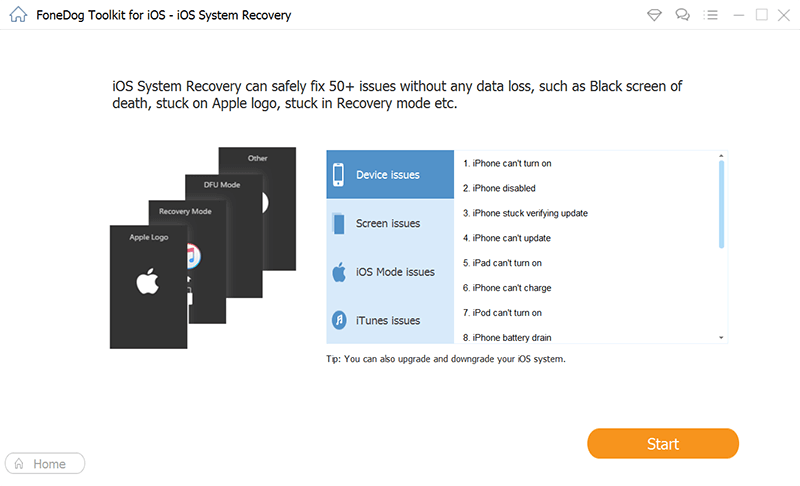
Solution 02: Redémarrer votre iPad
Parfois, les meilleures solutions sont les plus simples. Appuyez sur le bouton Veille / Réveil et maintenez cette pression enfoncée pendant environ deux secondes 30. Attendez et maintenez votre doigt sur les boutons jusqu'à ce que le logo Apple apparaisse.
Ce mode de redémarrage de l'iPad est un arrêt forcé de votre matériel. Habituellement, cela aide à résoudre de nombreux problèmes logiciels qui entraînent des résultats anormaux. Mais que faire si cela ne fonctionne pas? Ensuite, essayez la solution suivante ci-dessous.
Les problèmes pourraient probablement être la vie de la batterie épuisée. En règle générale, un niveau de batterie trop faible entraîne l'affichage d'un écran noir sur les iPad car ceux-ci ne peuvent pas afficher les messages.
Vous voudrez peut-être recharger votre iPad pendant environ 20 minutes. Ou, vous pourriez même le facturer pour une nuit complète. Si vous remarquez que la batterie de votre iPad s'épuise généralement d'elle-même, il est alors temps de se remplacer.
De plus, un iPad vraiment chaud ou très froid ne se chargera pas correctement. Si votre iPad est exposé à des températures extrêmement élevées ou très froides, vous pouvez le placer dans un endroit à température ambiante. Ensuite, branchez-le à nouveau à l’aide du chargeur.
Avez-vous toujours un iPad en panne de batterie? Il se peut que l'une des applications que vous utilisez présente un problème. Cela consomme peut-être énormément d'énergie. Pour cela, vous pouvez accéder à Paramètres, puis à Batterie.
Après cela, faites défiler la page afin de voir les données d'utilisation. Ceux de la partie supérieure consomment une grande partie de l'énergie de votre iPad. Les pourcentages sont visibles dans la section latérale. Vous voudrez peut-être désinstaller ou fermer les applications qui consomment trop de batterie. Vérifiez si cela résoudra le écran noir sur iPad problème.
L'écran peut ne pas être visible à cause d'un réglage de luminosité faible. Vous voudrez peut-être demander à Siri d’améliorer la luminosité de votre écran en l’augmentant. Ou, vous pouvez vouloir glisser vers le haut pour afficher le menu du bas.
Ensuite, glissez le curseur vers la droite pour améliorer la luminosité. Sur les iPad dotés d'iOS 12 (ou de plusieurs versions mises à jour), glissez vers le bas dans le menu situé en haut à droite. De cette façon, vous pouvez accéder aux paramètres de luminosité.
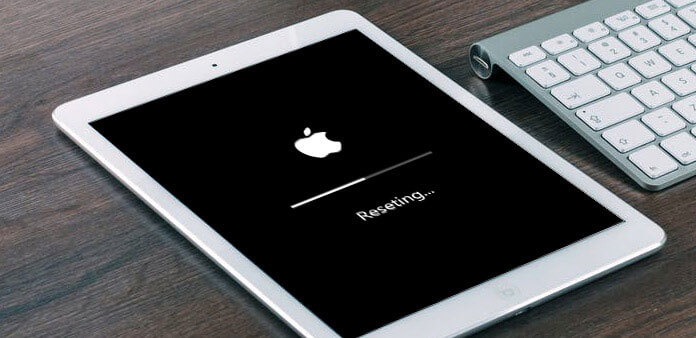
Il peut arriver que vous ayez besoin de cogner votre iPad pour réaligner les câbles situés à l'intérieur. Alors, comment écrivez-vous des iPads pour résoudre le problème? Voici les étapes à suivre pour le faire correctement:
Étape 01 - Éteignez l'iPad.
Step 02 - Couvrez les côtés avant et arrière de l'iPad avec une serviette sèche.
Étape 03 - Dégustez l'iPad. Faites-le de la même manière que si vous faisiez roter votre bébé. Faites cela pendant environ une minute ou deux.
Étape 04 - Retirez la serviette de l'iPad.
Étape 05 - Rallumez l'iPad.
Toujours avoir un problème avec le écran noir sur iPad? Ensuite, vous voudrez peut-être mettre à jour votre iPad avec la dernière version du système. Avec cela, vous devez utiliser iTunes. Voici les étapes pour le faire:
Étape 01 - Connectez votre iPad à votre ordinateur.
Step 02 - Lancez iTunes sur un ordinateur Mac ou Windows.
Étape 03 - Utilisez votre iPad pour appuyer sur les boutons Home + Sleep / Wake. Tenez cette presse même lorsque le logo d’Apple est affiché.
Étape 04 - Attendez que les options apparaissent. Sélectionnez «Mettre à jour».
Étape 05 - iTunes va maintenant réinstaller le système d’exploitation. Les données ne seront pas effacées.
Si cette méthode ne fonctionne pas et ne résout pas votre problème, le mode de récupération sera immédiatement arrêté. Ensuite, il est temps d'utiliser les solutions suivantes
Cela effacera toutes les données de votre iPad. Voici comment procéder étape par étape:
Étape 01 - Connectez votre iPad à l’ordinateur. Assurez-vous que la dernière version de votre application iTunes est installée sur cet ordinateur.
Étape 02 - Lancez iTunes avec votre PC Windows ou votre Mac.
Étape 03 - Utilisez votre iPad pour appuyer sur les boutons Veille / Réveil + Maison. Continuez à maintenir les deux boutons même lorsque le logo Apple est affiché.
Étape 04 - Choisissez l’option «Restaurer».
Nous avons indiqué huit solutions différentes pour le problème de l'écran noir sur les appareils IPad. La meilleure solution ne sera pas la même pour tout le monde. Cependant, il est vivement recommandé d'utiliser FoneDog iOS System Recovery pour résoudre le problème.
Et vous? Quelle est votre vision de nos solutions? Avez-vous plus à ajouter? Faites-nous savoir en mettant vos commentaires dans la section ci-dessous.
Laisser un commentaire
Commentaire
iOS System Recovery
Réparez diverses erreurs du système iOS à leur état normal.
Essai Gratuit Essai GratuitArticles Populaires
/
INTÉRESSANTTERNE
/
SIMPLEDIFFICILE
Je vous remercie! Voici vos choix:
Excellent
Évaluation: 4.6 / 5 (basé sur 78 notes)